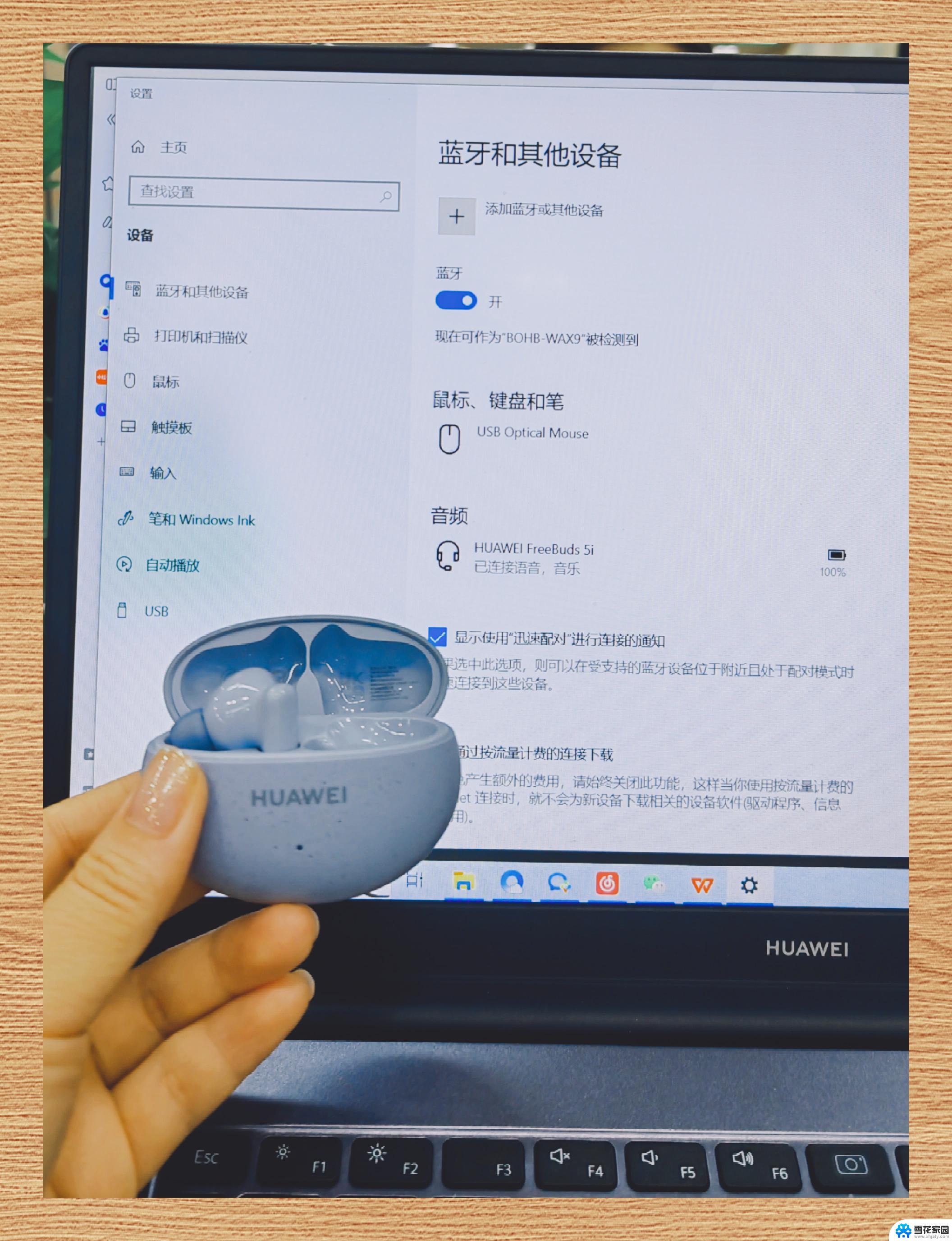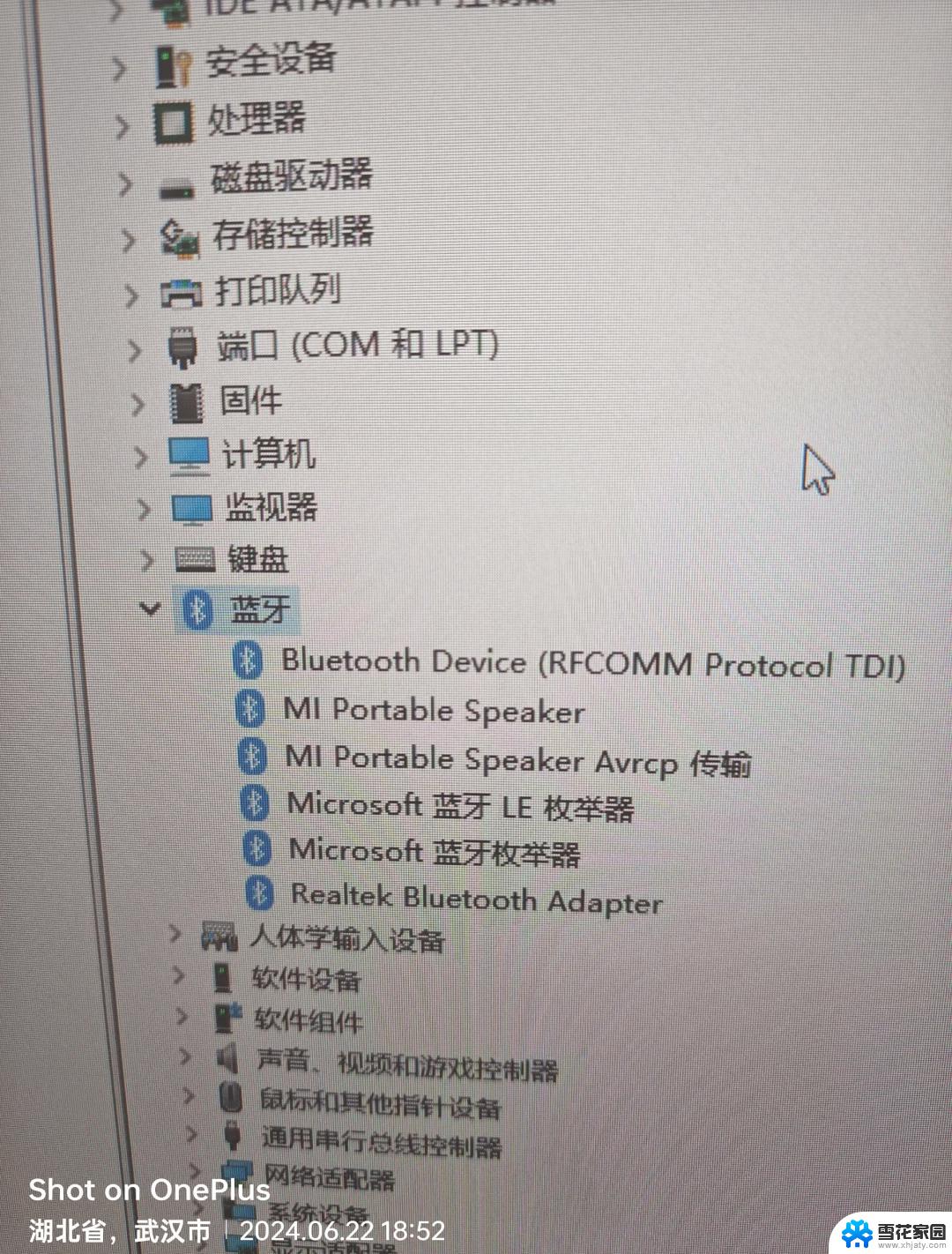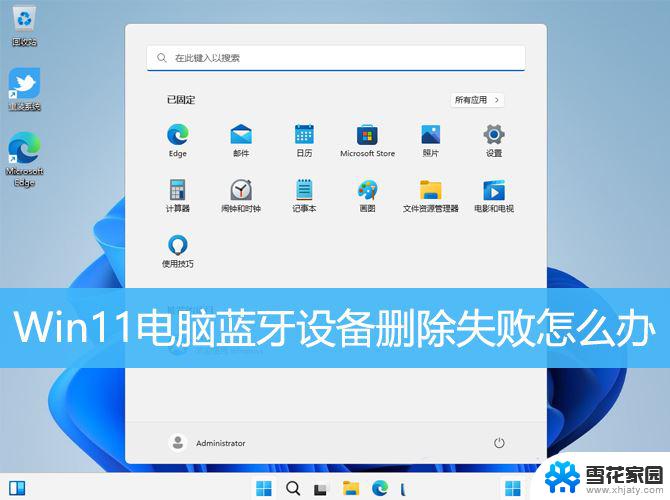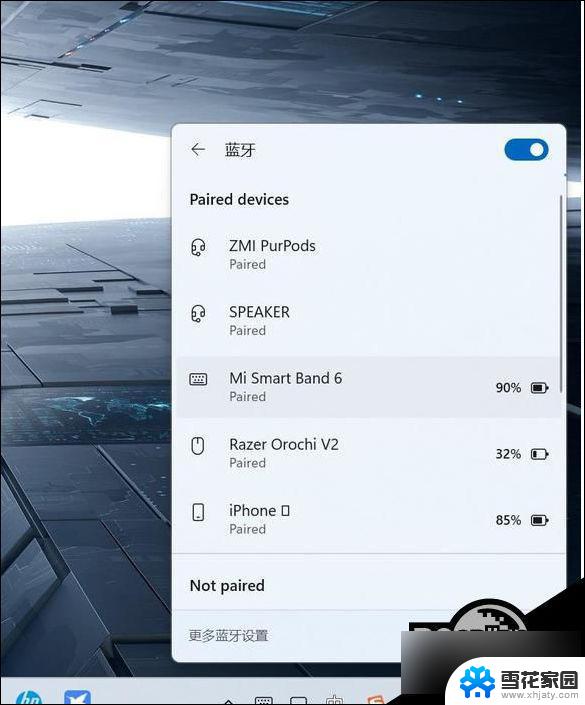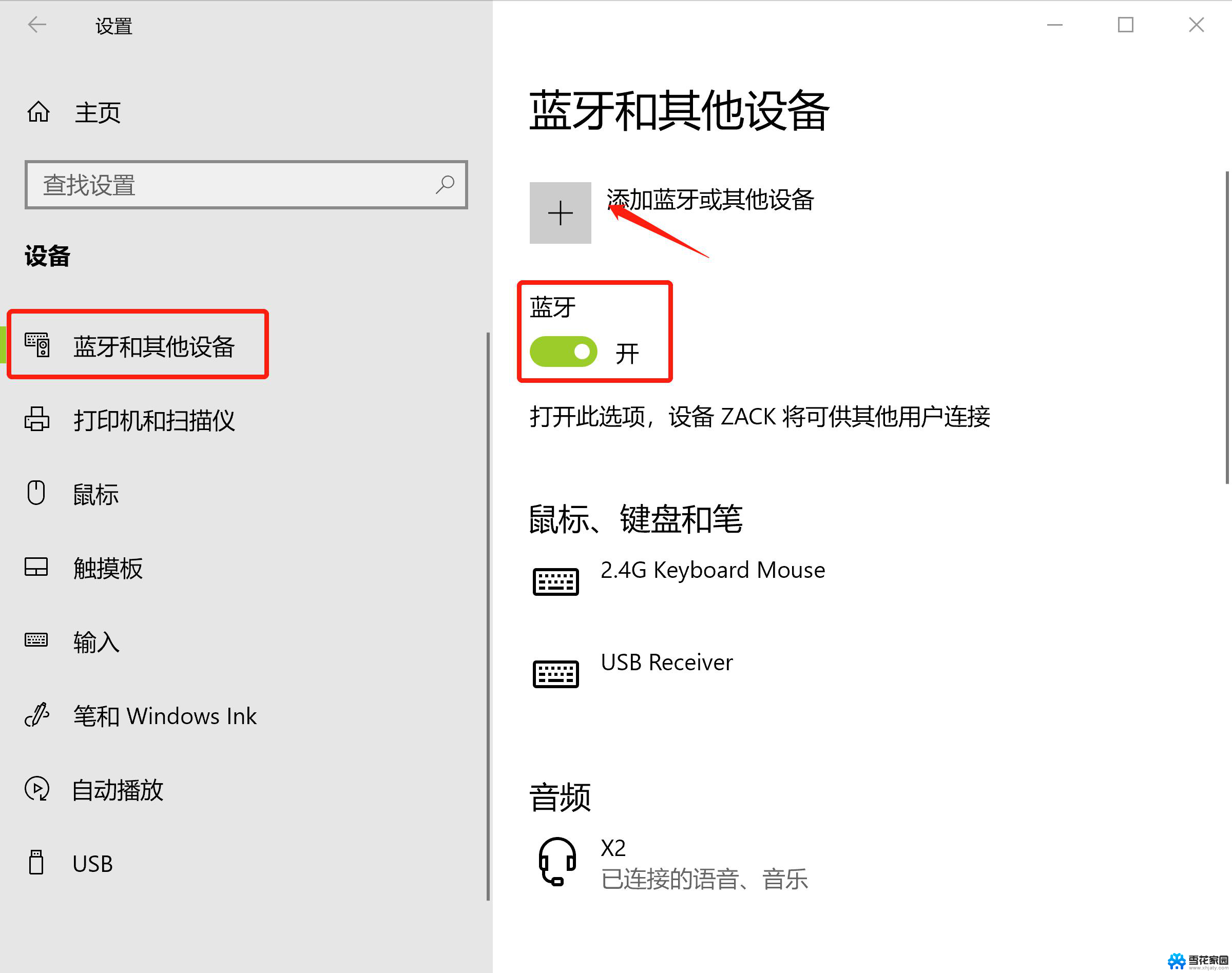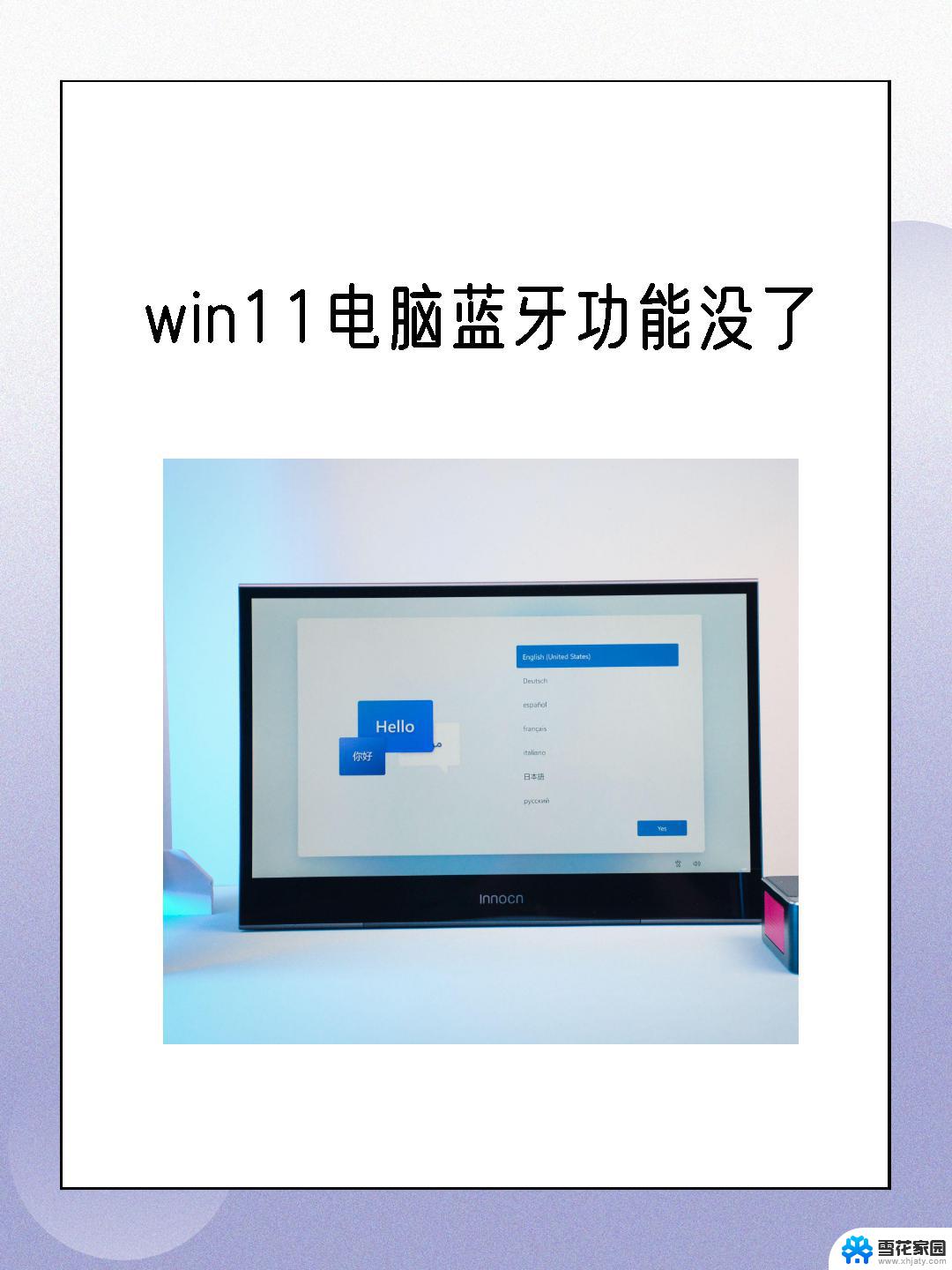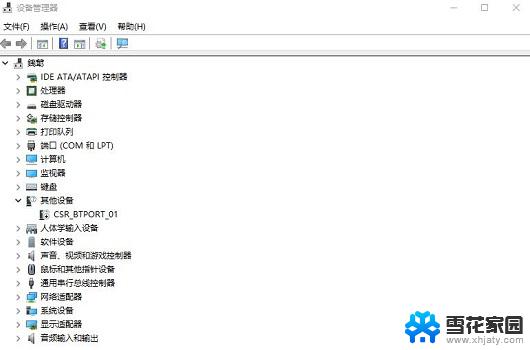win11 删除蓝牙耳机 Win11蓝牙配对步骤详解
Win11系统的发布让用户享受到了更多的新功能和体验,但与此同时也带来了一些问题,比如Win11删除了对蓝牙耳机的支持,不过虽然Win11系统删除了蓝牙耳机的支持,但是我们仍然可以通过一些简单的步骤来进行蓝牙配对,让蓝牙耳机顺利连接到Win11系统,继续享受无线音乐的乐趣。接下来就让我们一起来详细了解Win11蓝牙配对的步骤吧。
主要围绕下面7个问题来重点介绍,需要的朋友可以根据需要选择查看部分内容哦。
如何在 Windows 11 上启用蓝牙? 如何在 Windows 11 上配对蓝牙设备? 如何在 Windows 11 中删除蓝牙设备? 蓝牙设置的变化:Windows 10 与 Windows 11 Windows 11 蓝牙不工作?这是该怎么做 运行蓝牙疑难解答 重新安装蓝牙驱动程序 如何在 Windows 11 上启用蓝牙?您可以使用两种方式打开 Windows 11 蓝牙。第一个是通过单击电池/音量/WiFi 图标从快速操作弹出菜单。在这里您可以右键单击蓝牙选项以打开更多设置:
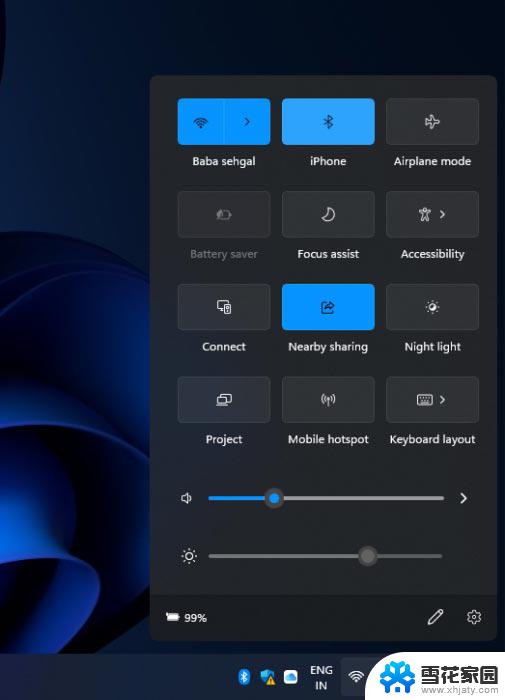
您还可以在“设置”>“蓝牙和设备”中启用该功能。在这里,单击蓝牙选项旁边的切换按钮:
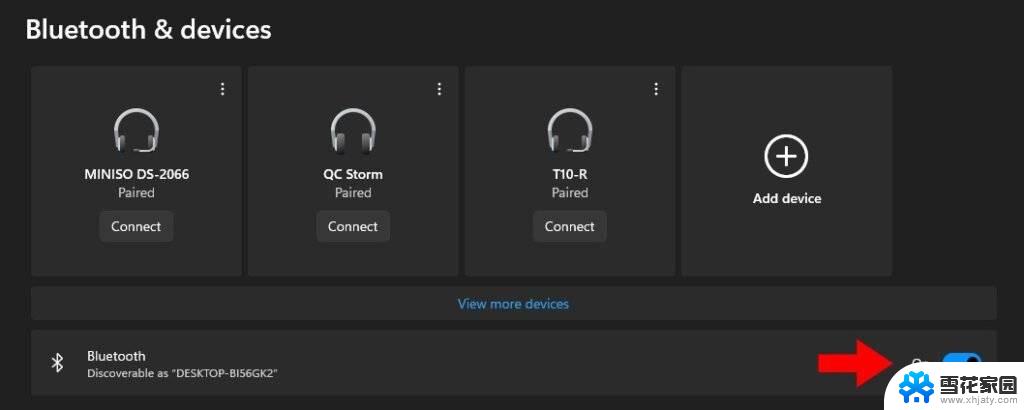
就是这样。现在,您可以连接您喜欢的耳机或鼠标、键盘等外围设备。
如何在 Windows 11 上配对蓝牙设备?1. 在蓝牙设置中,点击添加设备按钮。
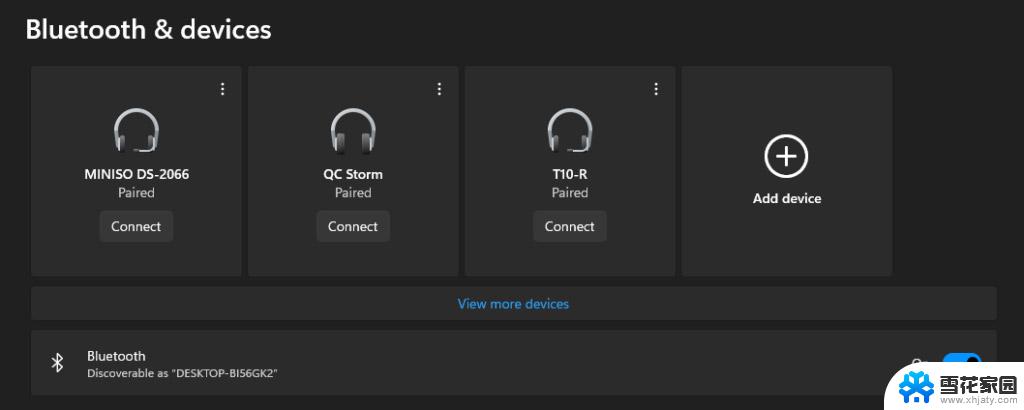
2. 在接下来出现的窗口中单击蓝牙选项。
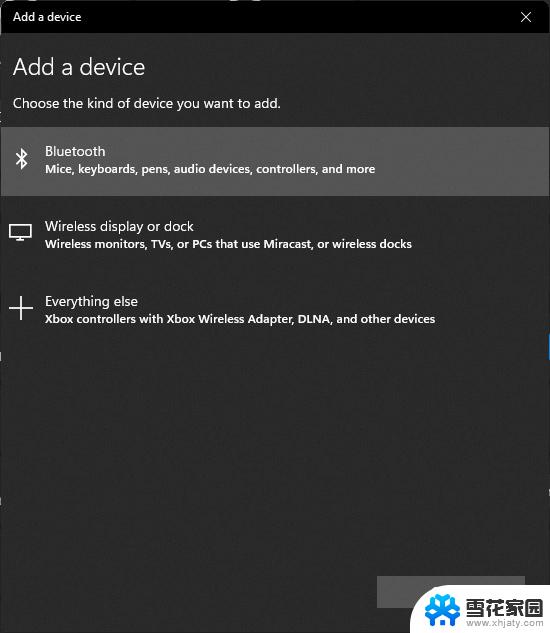
3. 从列表中选择您的设备,然后单击连接以完成配对。
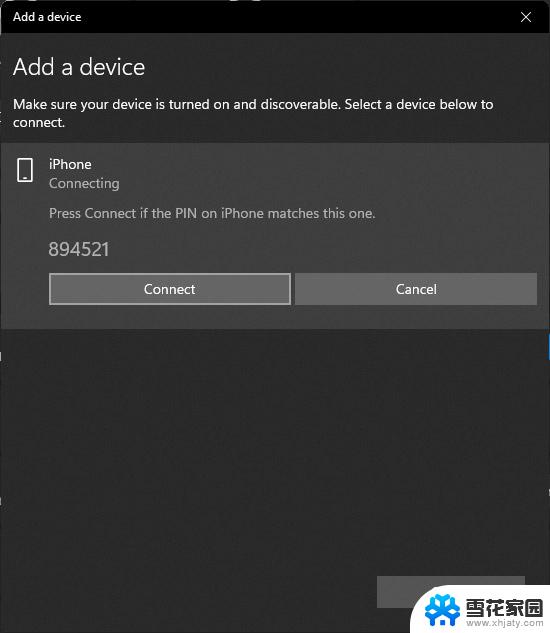
4. 在您的智能手机或音频设备上接受配对提示(如果有)。
5.单击完成时,配对完成。
如何在 Windows 11 中删除蓝牙设备?新的 Windows 11 UI 为我们使用蓝牙设置的方式带来了一些变化。例如,要在 Windows 10 上删除设备,您需要单击该设备的名称,然后单击删除。
在 Windows 11 上,每个配对设备都有一个三点菜单选项。您可以单击它以从 PC 中删除该设备。
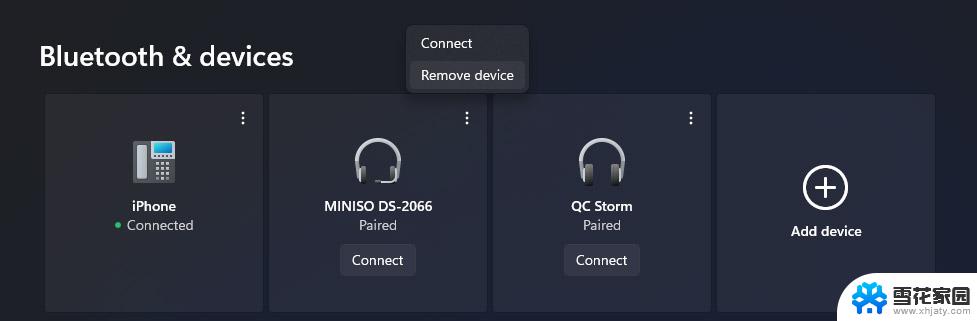
此外,设置应用程序现在显示设备的大缩略图,以指示它是耳机还是其他东西。尽管微软需要更新它使用的图标集,但它仍然将 iPhone 视为座机。
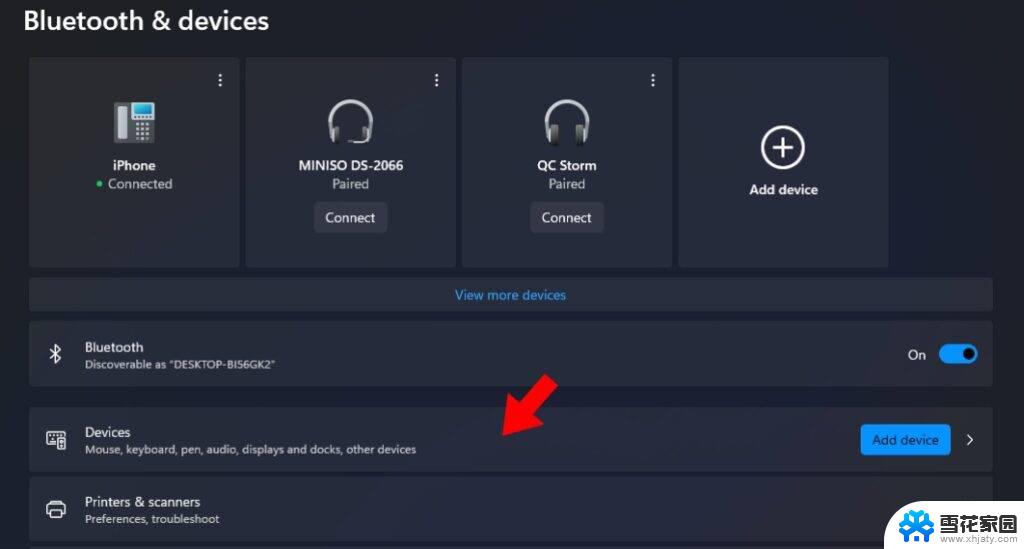
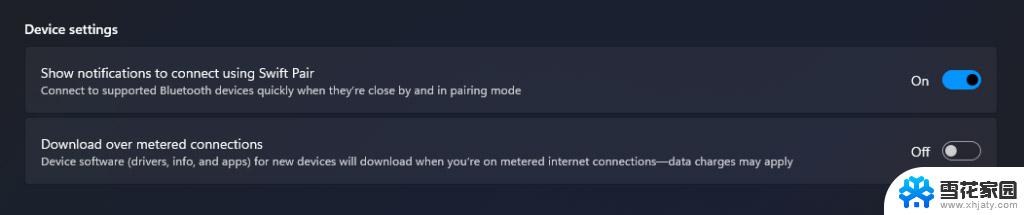
您可以单击“设备”选项来探索更多设置。例如,您可以启用 Swift Pair 功能,当兼容的蓝牙设备在附近时自动显示配对请求。
在这里,您还可以阻止 Windows 通过按流量计费的连接下载设备驱动程序。
Windows 11 蓝牙不工作?这是该怎么做如果蓝牙无线电在最新的 Windows 版本中给您带来问题,那么您可以执行以下操作:
检查更新的 Windows 11 蓝牙驱动程序
与 Windows 10 一样,Windows 11 也预装了许多设备驱动程序,并通过 Windows Update 进行更新。
转到设置 > Windows 更新 > 高级设置 > 可选更新 > 驱动程序更新。如果有新版本的蓝牙驱动程序可用,您会在那里找到它。
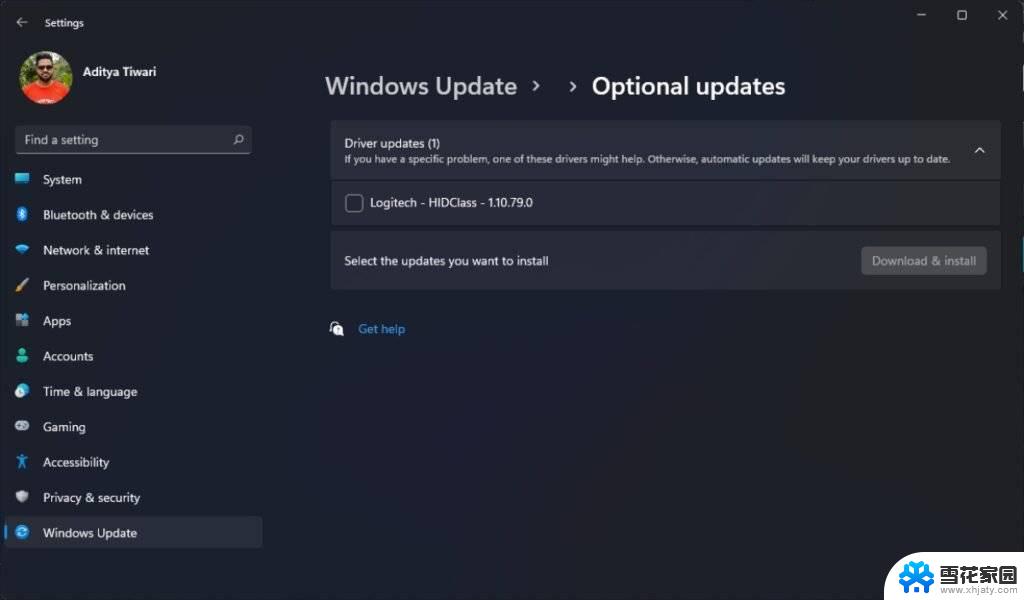
如果蓝牙在您的 Windows 11 PC 上不起作用,您还可以运行内置故障排除程序来解决问题。转到设置 > 系统 > 疑难解答 > 其他疑难解答。在这里,从列表中单击蓝牙并按照步骤操作。
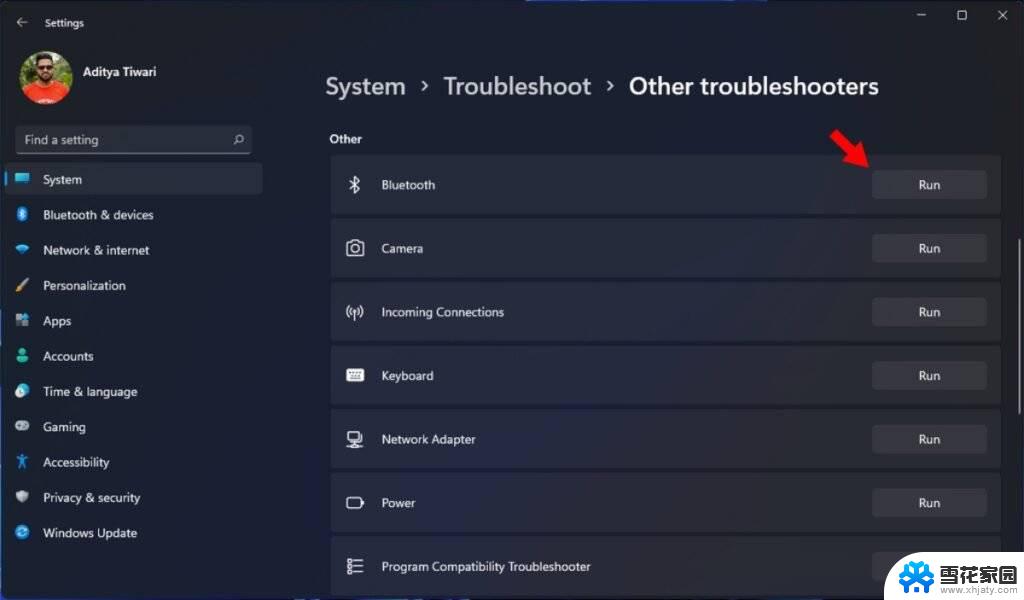
您还可以做的另一件事是删除损坏的驱动程序并重新开始。
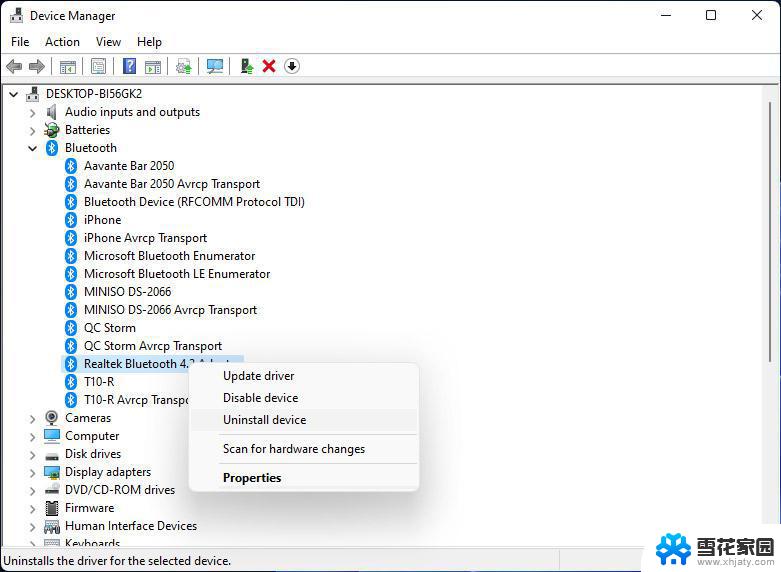
为此,请打开设备管理器 > 展开蓝牙部分 > 右键单击您的适配器名称 > 卸载。现在,重新启动您的 PC,Windows 11 将自动为您的适配器安装所需的驱动程序。
win11怎么添加小组件? windows11小组件的添加删除方法
windows11怎么连接蓝牙音箱? win11电脑连接蓝牙音箱教程
win11系统的电脑音量无法调节怎么办? win11添加音量调节的技巧
以上就是win11 删除蓝牙耳机的全部内容,如果有遇到这种情况,那么你就可以根据小编的操作来进行解决,非常的简单快速,一步到位。